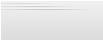Методические рекомендации
Как связать профиль в электронном журнале с учебным профилем Сферум в VK Мессенджере?
- Войдите в электронный журнал под своими логином и паролем
- Откройте вкладку «Чаты» — она ведёт в учебный профиль Сферум в VK Мессенджере
- Нажмите на кнопку «Привязать учебный профиль VK ID»
- Если раньше у вас не было VK ID, система предложит его создать: введите ваше имя, дату рождения и пол — аккаунт готов!
- Чтобы создать VK ID и использовать учебный профиль Сферум, регистрироваться ВКонтакте не нужно.
- После связки вы сможете перейти в чаты учебного профиля Сферум в VK Мессенджере
В электронном журнале появятся чаты с теми классами и по тем предметам, которые вы преподаёте в этом учебном году.
Как создать учебный чат на сайте электронного журнала?
После связки учебного профиля VK ID и вашего аккаунта в электронном журнале будут автоматически созданы три чата: «Учительская», «Класс» и «Родители». Вы увидите их на сайте электронного журнала.
Чтобы создать чаты по предметам на сайте электронного журнала:
- Перейдите в раздел «Управление»
- В выпадающем списке выберите «Чаты»
- Нажмите «Добавить» и заполните необходимые поля: тип чата, класс, предмет, название чата
- Нажмите на кнопку «Добавить»
Все чаты, созданные в электронном журнале-дневнике, появятся у их участников и в учебном профиле Сферум в VK Мессенджере после того, как они свяжут свой профиль в электронном журнале-дневнике с учебным профилем Сферум.
Как добавить участников в чат?
Ваши коллеги и ученики автоматически присоединятся к чатам, созданным на стороне электронного журнала-дневника, после того как свяжут аккаунты. Добавлять участников по ссылке-приглашению или QR-коду не нужно.
В чаты, созданные вами вручную, можно пригласить участников одним из способов ниже.
В веб-версии VK Мессенджера на компьютере:
- Перейдите в нужный чат
- Нажмите на название чата вверху
- Нажмите на «+ Добавить участников»
- Выберите собеседников из списка
Ещё один способ — пригласить участников по ссылке. Для этого:
- Перейдите в нужный чат
- Нажмите на его название
- Нажмите «Ссылка на чат»
- Отправьте ссылку участникам, которых нужно добавить
Либо пригласите участников по QR-коду. Для этого:
- Зайдите в нужный чат
- Нажмите на его название, затем — «Ссылка на чат»
- Выберите «QR-код»
- С помощью QR-кода вы можете максимально быстро пригласить родителей или учеников класса в чат — сгенерируйте код и попросите всех присутствующих перейти по нему
В мобильном приложении VK Мессенджер:
- Перейдите в нужный чат и нажмите на его название
- В поле «Участники» нажмите «+ Добавить»
- Выберите собеседников из списка или пригласите их по значку цепочки «Пригласить по ссылке».
Как удалить чат?
Удалить чат можно только для себя, для остальных участников чат останется доступным.
В веб-версии VK Мессенджера на компьютере откройте нужный чат → Нажмите на три точки в правом верхнем углу → «Выйти из чата» → «Очистить историю».
В мобильном приложении VK Мессенджер откройте нужный чат → Нажмите на его название → «Ещё» → «Выйти из чата» → «Очистить историю».
Как запустить звонок из электронного журнала-дневника?
Интеграция со Сферумом позволит вам подключаться к видеозвонкам напрямую из электронного журнала-дневника. Для этого:
- Свяжите учебный профиль VK ID и ваш аккаунт в электронном журнале
- Перейдите в раздел «Журналы» — «Классный журнал»
- Выберите класс и предмет
- Нажмите «Загрузить»
- Нажмите на синий квадрат над датой урока
- Нажмите на кнопку «Создать»
- Выберите «Сферум»
- Нажмите «Создать»
Как запустить звонок из чата с родителями и коллегами?
В веб-версии VK Мессенджера на компьютере:
- Откройте чат, из которого хотите запустить звонок
- Нажмите на значок трубки в правом верхнем углу
- Выберите аудиозвонок или видеозвонок
- Добавьте участников из списка сразу или пригласите по ссылке позже. Участники могут присоединиться к звонку по одноимённой кнопке прямо из чата
В мобильном приложении VK Мессенджер:
- Откройте чат, из которого хотите запустить звонок
- Нажмите на значок трубки в правом верхнем углу
- Выберите собеседников и тип звонка: «Аудиозвонок» или «Видеозвонок». Участники могут присоединиться к звонку по одноимённой кнопке прямо из чата
Обратите внимание: звонки по предметам запускаются не из предметного чата, а из «Журнала» в электронном журнале-дневнике.